Ich habe zwar über die neue Fotos-App schon einiges positives gelesen, aber dennoch möchte ich meine Kamera-Fotos weiterhin in Lightroom importieren und wenn ich das iPhone oder iPad anschließe, dann öffne ich entweder iTunes oder Lightroom (abhängig davon, ob ich nun Musik oder Fotos synronisieren möchte). Da ist es schon etwas nervig, wenn jedesmal beim Anschließen eines iDevice oder einer Kamera „Fotos“ geöffnet wird und man das Fenster jedes mal wieder schließen muss.
Fotos-App nicht automatisch öffnen, wenn iPhone, iPad oder Kamera angeschlossen wird
Die Einstellung, dass die Fotos-App beim Anschließen einer Kamera automatisch geöffnet werden soll, sucht man in den Einstellungen des Programmes selbst vergeblich, einstellen kann man dies in der App „Digitale Bilder“.
Dazu schließt man zuerst die Digitalkamera oder das iDevice an den Mac an (ja ich weiß, Fotos wird schon wieder geöffnet, aber ein letzets Mal 😉 ), dann öffnet man „Digitale Bilder“ (am besten über Spotlight suchen). Dort seht ihr das an den Mac angeschlossene Gerät in der rechten linken Leiste. Klickt das Gerät (z.B. das iPhone) an, dann könnt ihr unten bei „Anschließen von iPhone öffnet“ ein gewünschtes Programm auswählen (beispielsweise auch Lightroom) oder ihr wählt eben „Kein Programm“ aus. Falls ihr den Text „Anschließen von iPhone öffnet“ nicht seht, dann zunächst ganz rechts unten in die Ecke auf das Pfeil-Symbol klicken, dann wird der Bereich ausgeklappt.
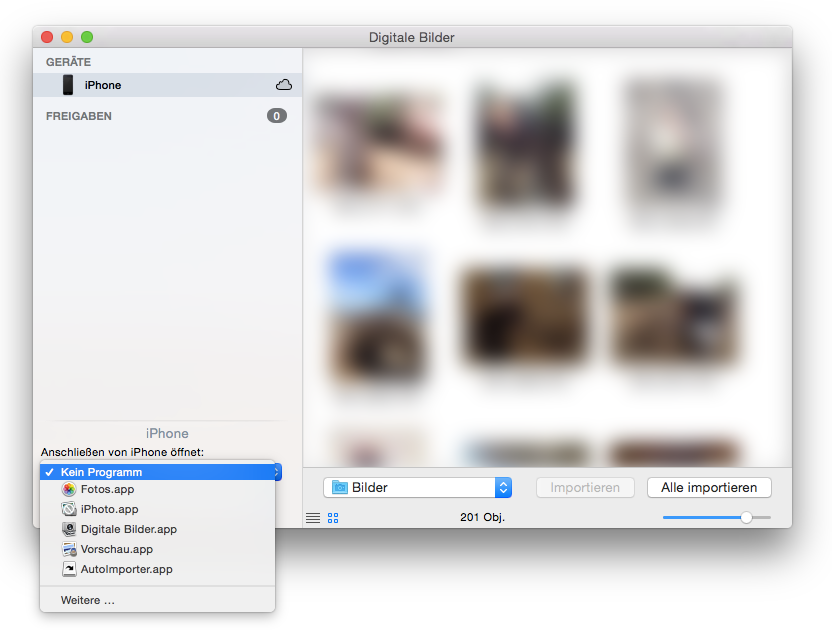
Fotos-Einstellung für jedes Gerät einstellen
Leider kann man die Einstellung, dass ein bestimmtes oder garkein Programm geöffnet werden soll, nicht für alle Geräte, die Fotos enthalten, auf einmal geändert werden. Hat man also die Einstellung für das iPhone vorgenommen (wie im Screenshot), dann wird sich Fotos beim Anschließen der Kamera wieder automatisch öffnen und man muss die Einstellungen für die Kamera auch hier über Digitale Bilder ändern. Hat man seine Geräte aber einmal durch, ist endlich Ruhe mit Fotos 😉
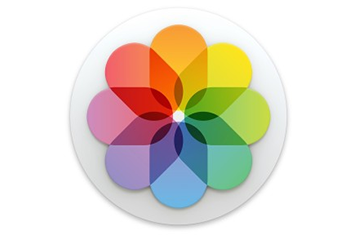
Ich habe das Problem genau anders herum. Wenn ich mein iPhone 6plus anschließe, öffnet sich weder fotos noch digitale bilder noch sonst irgendeine app. und wenn ich sie manuell öffne, erscheint nirgends mein iPhone. Vorgestern ging es noch und ich wollte nun gerade meine Fotos von gestern uns heute sichern, aber keine Chance 🙁 Was kann ich da tun? Liebe Grüße, Sanni
PS: In iTunes wird das Handy erkannt und sync auch. Nur die Fotoapps streiken 🙁
Hallo Sanni, schließe mal das iPhone an den Mac an und öffne dann „Digitale Bilder“ wie oben beschrieben. Dort wo ich oben „kein Programm“ gewählt habe müsstest du dann die gewünschte App einstellen können, die du beim Anschließen des iPhones automatisch öffnen willst.
Viele Grüße, Nina
Ich habe jetzt das Problem, dass zwar itunes mein iPhone7 erkennt (auch die ganze syncr-kacke jedesmal durchzieht) aber fotos mein handy nicht erkennt. auch die app Digitale Bilder findet nicht mein iPhone, nur unseren Netzwerk-Drucker… Hab jetzt schon zweierlei USB-Kabel ausprobiert (das Originale spackt manchmal rum), keine Veränderung. Hast du evtl. n Tipp für mich?
Selten so eine kurze geniale,weil immens hilfreiche ,Anleitung gefunden.Sollte man mal dem immer konfuser werdenden Apple Support zeigen-oder in Nina Böchler support umbenennen.Wie immer auch:Dankedankedanke!!!!!
Vielen Dank für die gute Beschreibung. Alleine hätte ich das nie gefunden. Daumen hoch!
tja leider gibts da ein problem, wenn ich bei einer speicherkarte sage mit nix öffnen, ok, formatiere ich diese karte dann und stecke sie wieder ein, erkennt der mac die karte wieder als neu und öffnet wieder das kackprogramm fotos. es gibt nix um das abzuschalten, nur nervig der mist. da hat apple mal echt grütze programmiert.
Danke Nina!
Auch von mir vielen Dank, hätte diese App nie gefunden ohne die geniale Beschreibung von Nina!
Wer braucht schon „Fotos“ wenn man Lightroom haben kann 🙂
Danke Nina!
Rechts ist das neue links 😉
„Dort seht ihr das an den Mac angeschlossene Gerät in der rechten Leiste“. Bei mir ist diese Leiste links. Auf Ninas Abbildung auch 😉
Aber herzlichen Dank für den sehr brauchbaren Tipp.
Danke für den Tipp, ist korrigiert 😉
Danke dir vielmals!
Herrlich! Ruhe is‘ 🙂
Danke Nina.
Nina ist die Beste!
elCapitan-ver10.11.6 – Foto-App -> Importieren-screen öffnet sich, oben links den Reiter „Fotos, für dieses Gerät öffnen“ deaktivieren bzw. Häckchen rausnehmen. Ansonsten wie oben von Nina beschrieben, schönen Gruß und danke Nina für deine Hilfe – Alex 😉
Es geht auch ganz abschalten. Dazu im Terminal den folgenden Befehl eingeben:
defaults -currentHost write com.apple.ImageCapture disableHotPlug -bool YES
genau diesen Befehl empfiehlt auch heise:
https://www.heise.de/mac-and-i/meldung/Tipp-Automatisches-Oeffnen-von-Apples-Fotos-App-in-OS-X-unterbinden-3067431.html
Noch läuft meine App Aperture, aber ich befürchte bald deren endgültiges Ende. Unverständlich, daß Apple auch ernsthaften Fotografen so brutal sein „Kackprogramm“ aufs Auge drücken will.
Kennt jemand hier einen Lieferanten für einen gleich wertigen Ersatz des noch applelike entwickelten Jahres-wandkalenders? Damit möchte ich eine zehnjährige Tradition fortsetzen.
Ich suche einen Lieferanten für Jahres-Wandkalender in dem gleichen Layout wie Apple. Als überzeugter Nutzer von Apples »Aperture« kann ich in dessen Nachfolger »Fotos« keine Weiterentwicklung sehen – im Gegenteil. Gibt es hier jemand, der mir einen nennen kann ?
Tolle Erklärung. Vielen Dank dafür.
Hayllo,
ich habe das umgekehrte Problem. Bisher hat ea prima geklappt: Beim anschießen des iPhones öffnete sich doe „Digitale Bilder App“ und ich konnte per drag and drop die Bilder in die entsprechenden Order importieren. Dabei wurden sie vom iPhone gelöscht, wenn das Häkchen unten links im Kästchen gesetzt war. Jetzt geht alles nicht mehr: Die App öffnet nicht mehr beim Anschließen, des iPhones und die Bilder werden nach dem Importieren nicht gelöscht. Auch das Löschen mit der rechten Maustaste geht nicht mehr. Auch der Apple Support konnte nicht helfen. Haben Sie eine Idee?
macOS High Sierra 10.13.6
Mac C02FL2QSDHJQ
iPhone 6S
Besten Dank im Vorraus von Gerd.